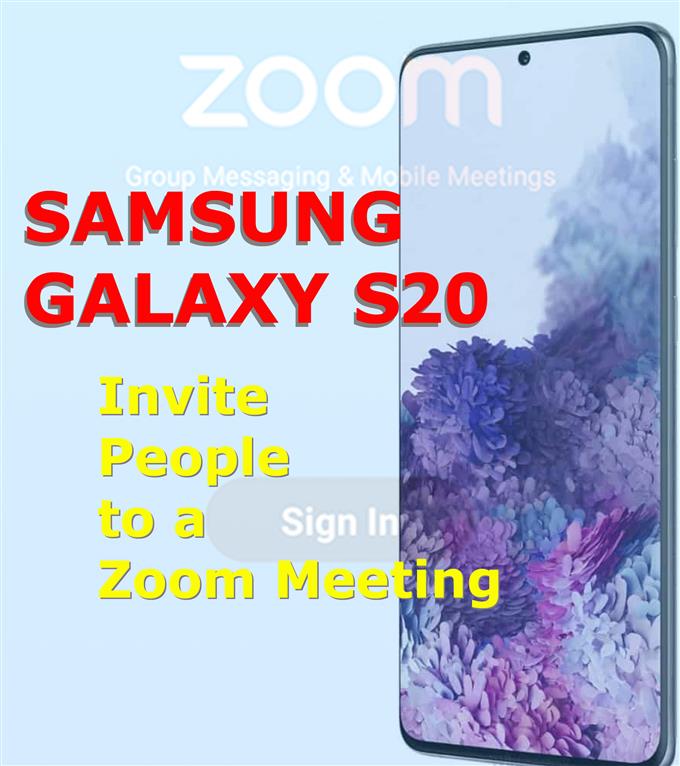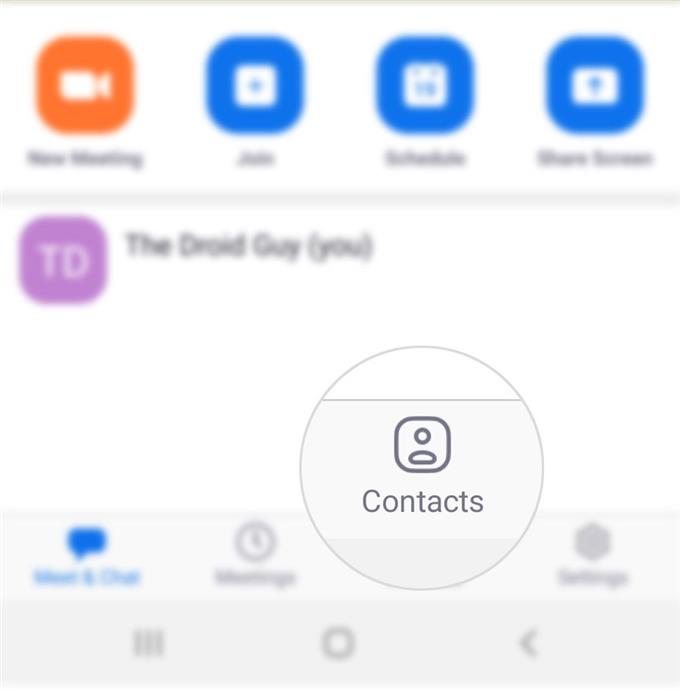Odoslanie pozvánky na plánovanú alebo okamžitú schôdzku v aplikácii Zoom môžete vykonať mnohými spôsobmi. Tento príspevok vás naučí jedným zo spôsobov, ako môžete začať posielať pozvánku na stretnutie Zoom na novom vlajkovom telefóne Samsung Galaxy. Tu je návod, ako pozvať ľudí na stretnutie so zoomom na Galaxy S20.
Pri súčasnej pandémii sa mnoho ľudí uchýlilo k práci z domu. Videokonferencie sú však trendom a stávajú sa nevyhnutnosťou tak pre zamestnávateľov, ako aj pre ich zamestnancov. Medzi najvýznamnejšie aplikácie na stretnutiach na platforme Android pre platformu Android patrí služba zvaná Zoom Cloud Meetings.
Po jeho nainštalovaní ste pripravení začať naplánované alebo okamžité stretnutie s inými ľuďmi. Čítajte ďalej, aby ste sa dozvedeli, ako začať s konferenciou Zoom.
Jednoduché kroky na pozvanie ľudí na stretnutie Zoom na Galaxy S20
Potrebný čas: 5 minút
Skôr ako začnete, skontrolujte, či ste už do telefónu nainštalovali aplikáciu Zoom. Ak ste to ešte neurobili, jednoducho choďte do Obchodu Play a vyhľadajte stretnutia Cloud Cloud Stretnutia alebo jednoducho Zoom. Po nainštalovaní aplikácie môžete začať pozývať ľudí na svoju prvú reláciu mobilného zväčšenia.
- Spustite aplikáciu Lupa.
Ak to chcete urobiť, musíte sa dostať do prehliadača aplikácií posunutím prstom nahor z dolnej časti plochy.

- Na hlavnej obrazovke aplikácie Lupa prejdite nadol do dolnej časti a potom klepnite na Kontakty.
Potom sa spustí priečinok Kontakty.

- Posuňte zobrazenie nadol a klepnite na Pozvať ľudí na priblíženie.
Na nasledujúcej obrazovke sa zobrazí zoznam všetkých kontaktov uložených v telefóne.

- Klepnutím vyberte zo svojich kontaktov kohokoľvek, s ktorým chcete priblížiť.
Prípadne môžete klepnúť na ikonu Pozvite ľudí na priblíženie.

- Vyberte kontakty, ktoré chcete odoslať.
Stačí klepnutím označiť prepínač vedľa mena kontaktu, ktorý chcete pozvať.

náradie
- Android 10
- Jedno používateľské rozhranie 2.0 a novšie
materiály
- Galaxy S20
Ľudia, ktorých ste pozvali na stretnutie Zoom, sa môžu pripojiť ako účastníci bez toho, aby si museli vytvoriť účet na Zoom.
V predvolenom nastavení je na každej schôdzi povolených až 100 účastníkov. Platí to pre základný servisný plán spoločnosti Zoom, ktorý je bezplatný.
Účet Basic alebo Free One, stretnutia môžu trvať iba 40 minút. Videokonferenčné funkcie vrátane zdieľania obrazovky, vytáčania z telefónu a použitia virtuálneho pozadia a dotykového displeja sú tiež upravené.
S účtom Zoom môžete vytvárať svoje vlastné stretnutia a posielať pozvánky účastníkom. Môžete si tiež vytvoriť vlastné okamžité stretnutia naplánovaných stretnutí.
Ak ste si predplatili plán zvukových konferencií, môžete navštíviť funkciu pozvania po telefóne. Ak máte doplnok Cloud Room Connector, môžete namiesto toho pozvať systém miestnosti.
Okrem kontaktov môžete pozývať ďalších počas schôdzky Zoom e-mailom alebo priamym odoslaním adresy URL alebo textu pozvánky.
A to pokrýva všetko v tomto návode. Neustále zverejňujte ďalšie komplexné návody, tipy a triky, ktoré vám pomôžu čo najlepšie využiť váš nový smartphone Samsung Galaxy S20..
Pozrite sa tiež na naše Kanál YouTube Ak chcete zobraziť ďalšie návody na používanie smartfónov a návody na riešenie problémov.
TIEŽ PREČÍTAJTE: Ako odstrániť všetky stiahnuté videá YouTube z Galaxy S20